Como deletar seções no Word
Ao editar documentos usando o Microsoft Word, muitas vezes você se depara com situações em que precisa excluir "seções". As seções são uma função importante no Word usada para separar diferentes layouts de página, mas às vezes seções redundantes afetarão o formato do documento. Este artigo apresentará em detalhes como excluir seções e anexar tópicos e conteúdos interessantes nos últimos 10 dias para ajudar os leitores a dominar melhor essa técnica.
1. Como deletar seções no Word
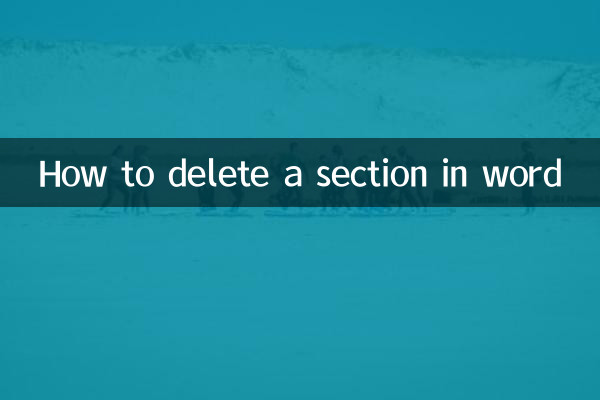
A exclusão de uma seção geralmente envolve as seguintes etapas:
1. Abra o documento Word e posicione o cursor no início ou no final da seção que deseja excluir.
2. Pressione a tecla “Delete” ou “Backspace” no teclado para excluir o separador de seção.
3. Se os separadores de seção não estiverem visíveis, você pode mostrar símbolos de formatação ocultos através do botão "Mostrar/Ocultar marcadores de edição" (¶) na guia "Início".
4. Após excluir uma seção, os formatos do conteúdo anterior e posterior podem ser mesclados. Verifique se o layout da página precisa ser ajustado.
2. Tópicos e conteúdos importantes nos últimos 10 dias
A seguir estão os tópicos e conteúdos populares em toda a rede nos últimos 10 dias (a partir de novembro de 2023), cobrindo tecnologia, entretenimento, sociedade e outras áreas:
| Categoria | tópicos quentes | índice de calor |
|---|---|---|
| Tecnologia | OpenAI lança modelo GPT-4 Turbo | ★★★★★ |
| entretenimento | Elenco oficial de "The Wandering Earth 3" anunciado | ★★★★☆ |
| sociedade | Muitos lugares em todo o país iniciam o aquecimento no inverno | ★★★☆☆ |
| esportes | Anunciado plano de utilização de instalações subsequentes aos Jogos Asiáticos de Hangzhou | ★★★☆☆ |
| saúde | Divulgadas diretrizes de vacinação contra a gripe de inverno | ★★★★☆ |
3. Perguntas frequentes e soluções para exclusão de seções de horário
1.Problema: O formato fica confuso após a exclusão do festival
Solução: ajuste manualmente o layout da página ou use a ferramenta Format Painter para unificar o formato.
2.Problema: não foi possível encontrar o separador de seção
Solução: certifique-se de que Mostrar marcas de edição esteja ativado ou tente alternar para o modo Rascunho na Visualização.
3.Problema: os números das páginas são perdidos após a exclusão de seções
Solução: Insira novamente o número da página e defina a continuação da seção anterior em "Formato do número da página".
4. Resumo
Excluir seções no Word é um processo simples, mas cuidadoso. Com as etapas e dicas deste artigo, os usuários podem resolver facilmente problemas de formatação causados por separadores de seção. Ao mesmo tempo, você também pode aprender sobre tendências sociais e desenvolvimentos tecnológicos com base em tópicos recentes. Se precisar de mais ajuda, você pode consultar a documentação oficial do Word ou o fórum da comunidade.
(O texto completo tem cerca de 850 palavras)
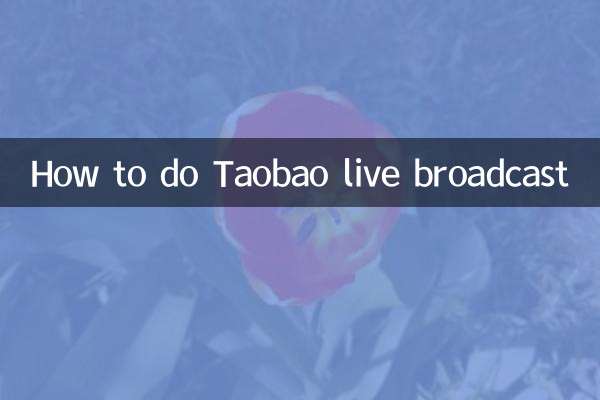
Verifique os detalhes

Verifique os detalhes